英語音声に英語字幕と日本語字幕を両方表示したら遊びながら英語の勉強もできるのでは!?


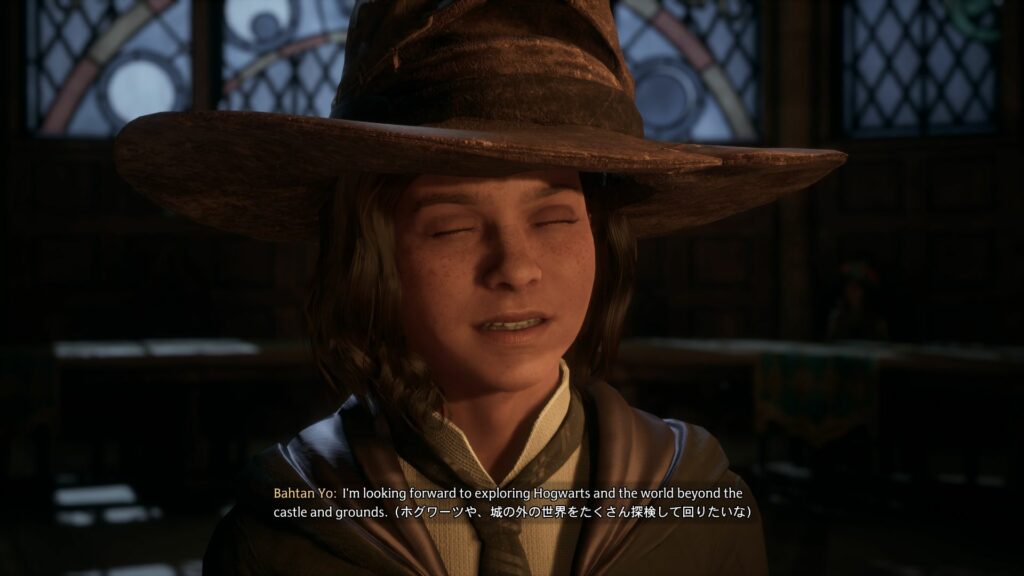
なんか前にも同じようなことやったような…
勉強してるていで遊びたい、いつもの下心でModを作りました。Modファイル自体の配布はできないので作り方の一例を紹介します。ホグワーツ・レガシーは英語版のフォントに日本語が含まれているので、基本的には英語版の字幕ファイルをここで紹介されてる手順に従って書き換えるだけです。以下Steam版ホグワーツ・レガシーを想定してます。
1. ホグワーツ・レガシーを英語版にする
Steamライブラリでタイトルを右クリック、プロパティから言語で英語を選ぶ。
2. FModelで日英の字幕ファイルを取り出す
FModelのリリースページから最新のFModel.zipファイルをダウンロードして解凍する。中にあるFModel.exeを実行するとディレクトリの選択画面が出るので、下側の”ADD UNDETECTED GAME”からHogwarts Legacyを追加する。
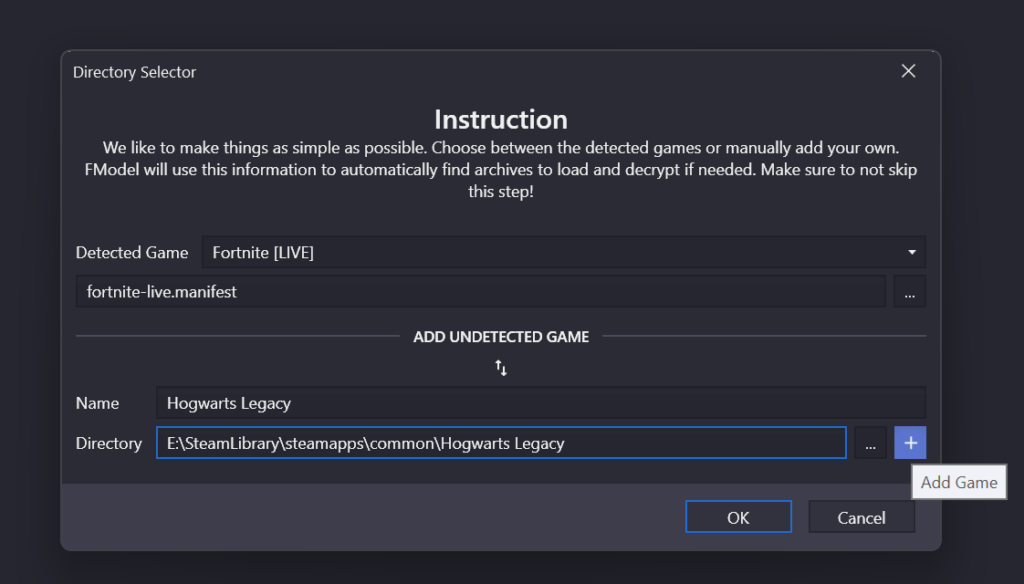
Nameには”Hogwarts Legacy”(分かれば何でも良い)、DirectoryはHogwarts Legacyのアプリケーションが入ってるフォルダを指定。Steamだとライブラリからゲームを右クリックして管理→ローカルファイルを閲覧、で開くフォルダがそれ。入力したら”OK”ではなくプラスボタンを押す。
上側のDetected GameでHogwarts Legacyを選んでOKを押すと、この画面になるはず。
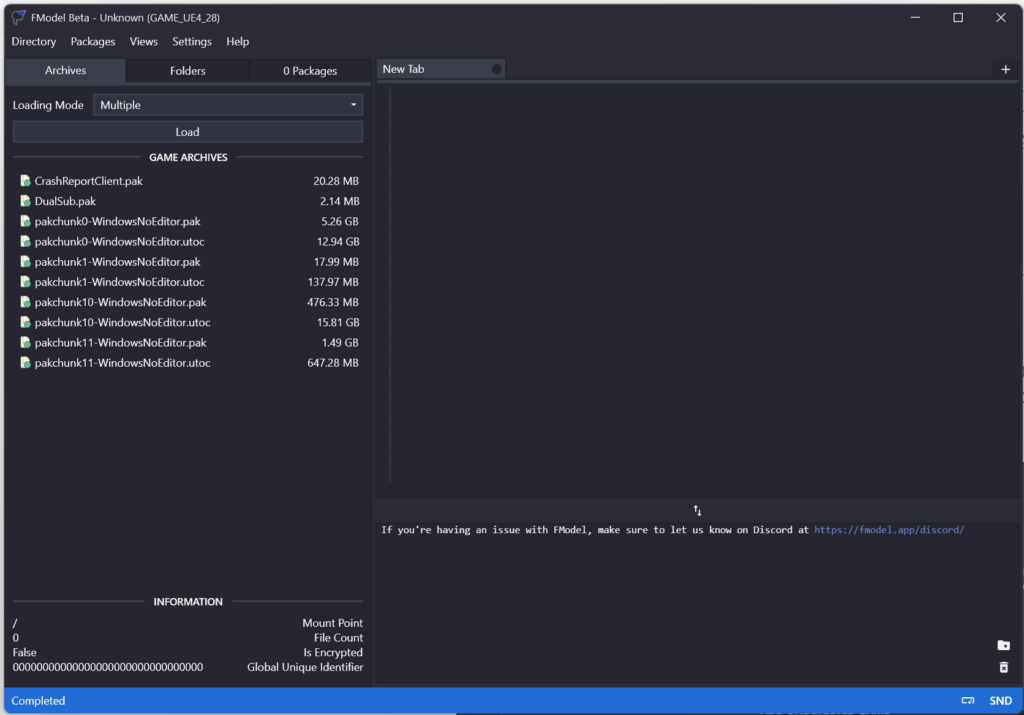
pakchunk0-windowsNoEditor.pakを選んで”Load”を押すとpakファイルに含まれるフォルダが表示されるので、Phoenix\Content\Localization\WIN64とたどる。WIN64フォルダをダブルクリックすると翻訳ファイルのリストが表示されるので、SUB-enUS.binで右クリックして”Export Raw Data (.uasset)”を選ぶ。同様に、SUB-jaJP.binも”Export Raw Data”する。
これでFModel.exeがあるフォルダ内のOutput\Exports\Phoenix\Content\Localization\WIN64にSUB-enUS.binとSUB-jaJP.binが出来ているはずなので、取り出しやすいところにコピーしておく。
3. BINファイルをJSONに変換する
Parseltongueをリリースページからダウンロードする。zipファイルを解凍して、できたParseltongue.exeにSUB-enUS.binをドラッグ&ドロップするとSUB-enUS.jsonが出来る。同様にSUB-jaJP.binをParseltongue.exeにドラッグ&ドロップしてSUB-jaJP.jsonを作る。
4. 英語字幕のJSONファイルと日本語字幕のJSONファイルから混合字幕のJSONファイルを作る
JSONファイルの扱いに慣れた人ならSUB-enUS.jsonとSUB-jaJP.jsonそれぞれの中身を見て好みの混ぜ方ができると思う。僕と同じで良い人は、このやっつけツールでSUB-enUS.json・SUB-jaJP.jsonをそれぞれ指定して”混合字幕ファイルを生成”をクリックすれば”英語字幕 (日本語字幕)”の形式で混ざったものが出力されます。
5. 混合字幕のJSONファイルをBINファイルに変換する
2つのJSONファイルの内容を混合したファイル、SUB-merged.jsonをParseltongue.exeにドラッグ&ドロップして、SUB-merged.binを作る。
6. BINファイルをpakファイルとしてMod化する
パッケージングにはUnrealPak’s fluffyquackを使うので、ダウンロードして解凍する。UnrealPack.exeとUnrealPak-With-Compression.batがあることを確認する。
まずDucuments内などの適当なところに(例として)DualSubという名前でフォルダを作る。その中にPhoenix\Content\Localization\WIN64と順にフォルダを作っていって、その中に混合字幕ファイルSUB-merged.binファイルをコピーする。この混合字幕ファイルを英語字幕SUB-enUS.binの代わりに使いたいので、SUB-merged.binをSUB-enUS.binにリネームする。
最終的に字幕ファイルのパスはDualSub\Phoenix\Content\Localization\WIN64\SUB-enUS.binになる。途中のフォルダ名やファイル名が違ったりすると機能しないことに注意。
DualSubフォルダをUnrealPak-With-Compression.batにドラッグ&ドロップすると、DualSub.pakというファイルができてこれがModファイルになる。
7. 作ったファイルをゲームのmodフォルダに置く
ゲームのファイルがある場所(Steamだとゲームを右クリック→管理→ローカルファイルを閲覧でアクセス)から”Phoenix\Content\Paks”とたどり、そこに”~mods”フォルダがなければ作る。
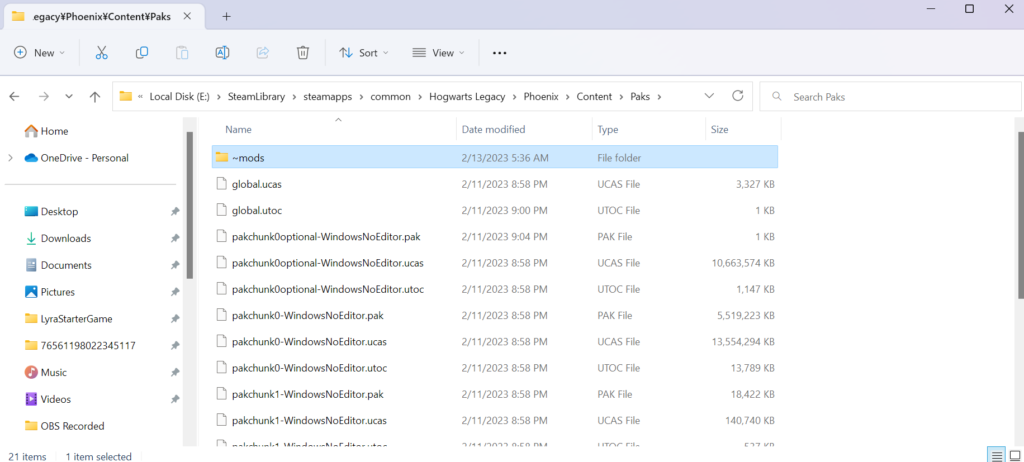
“~mods”フォルダ内にDualSub.pakをコピーした後、ゲームを起動して混合字幕になっていれば成功!
Parseltongue.exeが開けなくてできない、、
Parseltongue.exeが壊れているみたいです。完成版PAKを共有いただけると幸いです。
字幕データを含んだPAKを私が再配布するのは著作権を侵害してしまうのでできないのです、ごめんなさい!
できました!マージツールまでご提供いただきありがとうございます。おそらく、Parseltongue.exeで詰まっている方は、解凍せずにドラッグ&ドロップしているか、直接開こうとしているかのどちらかでしょう。また、記事内に一点タイポがあります。「7. 作ったファイルをゲームのmodフォルダに置く」章の「Packs」ですが、正しくは「Paks」だと思います。
遅ればせながら、詰まりポイントの補足とタイポのご指摘ありがとうございます!(修正しました)
マージツール役立ててくださってうれしいです。
当たり前ですが、Unrealpakはフォルダパスに日本語が絡むと機能しません。同じミスをしてる人のためにコメントしておきます。